0x01 安装PHP集成环境
我这里用的是phpstudy 2016,这个使用起来比较方便。下面是现在的最新版。
http://www.phpstudy.net/phpstudy/phpStudy20161103.zip
下载后然后放在安装好的Win7种执行。
安装起来比较容易,一直点下一步。然后会有初始化的提示点击是。
看的如下的窗口说明你安装成功了。
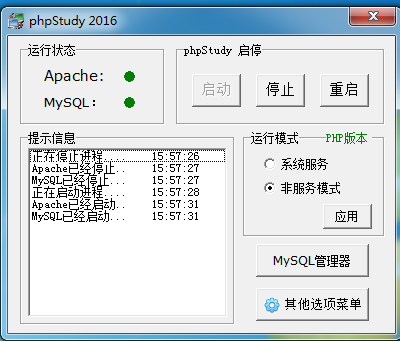
0x02安装DVWA
从这里面进行下载。
https://github.com/ethicalhack3r/DVWA
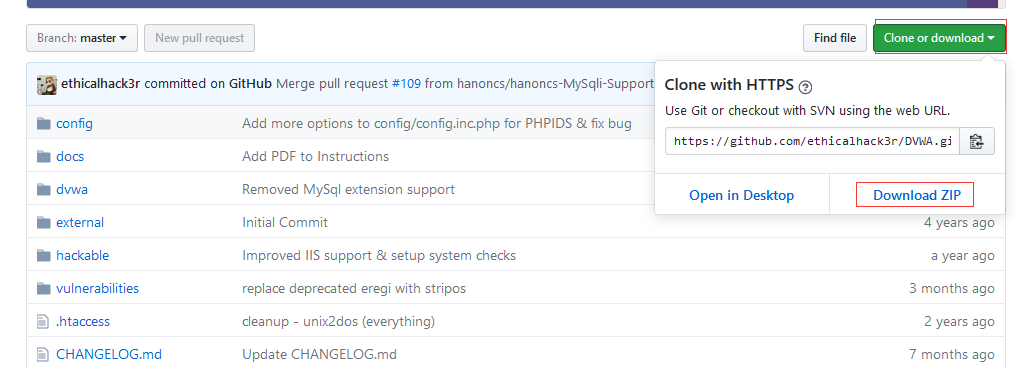
把下载好的DWVA的压缩包,放在C:phpStudyWWW中(因为我将phpStudy安装在C盘,所以是C:phpStudy),然后解压DWVA的压缩包。
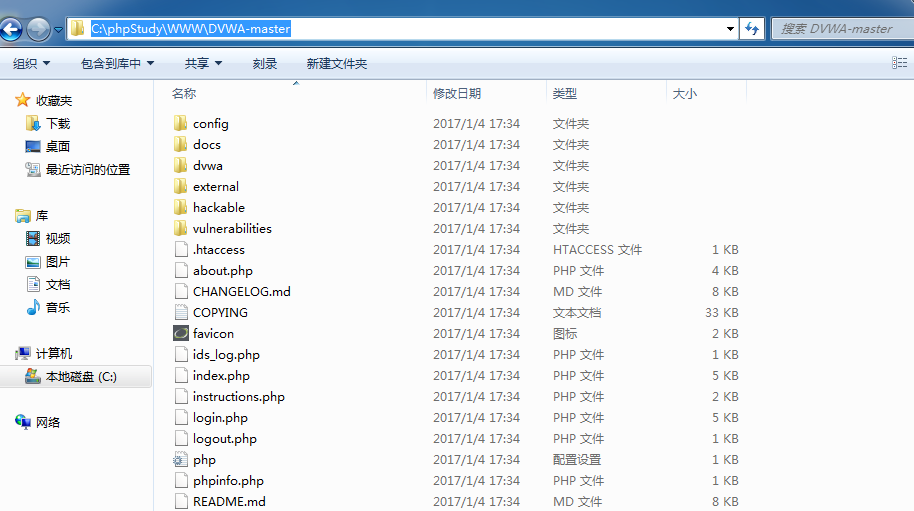
下一步。需要配置DVWA链接数据库,请打开config文件夹,打开config.inc.php。
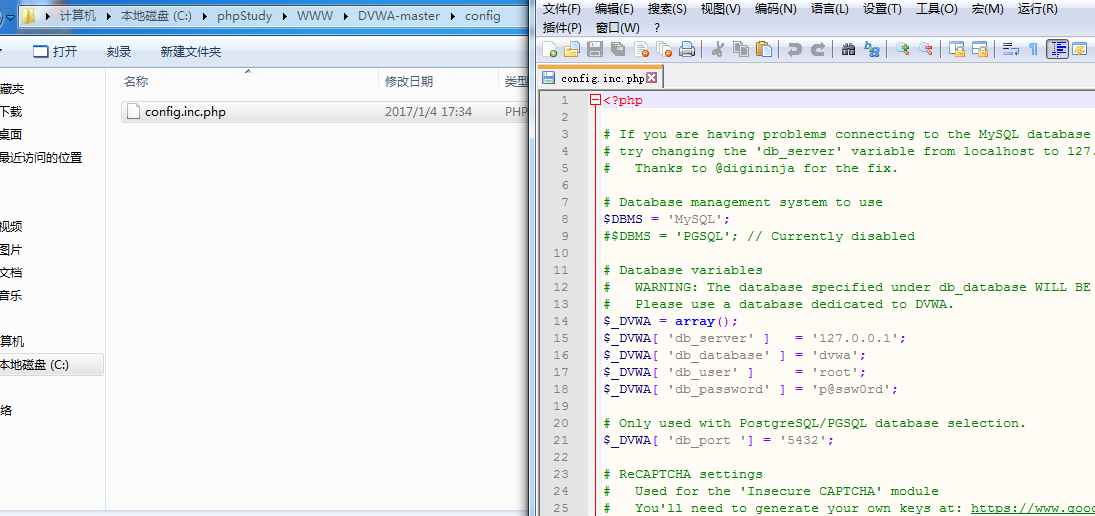
需要把db_password 修改成 root ,因为咱们刚安装好的集成环境默认的MYSQL 链接用户名和密码为 root root。修改后别忘了保存。
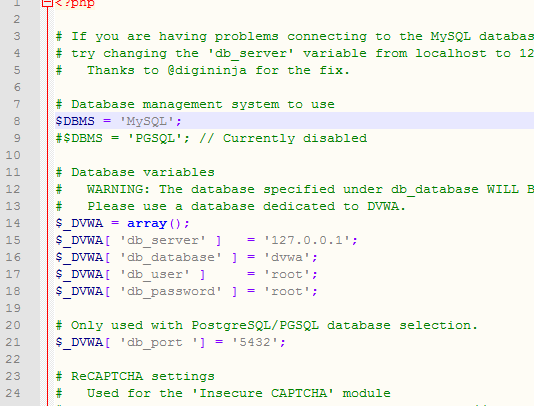
0x03 让我们登陆DVWA
需要找到自己的本机IP,然后记下来。
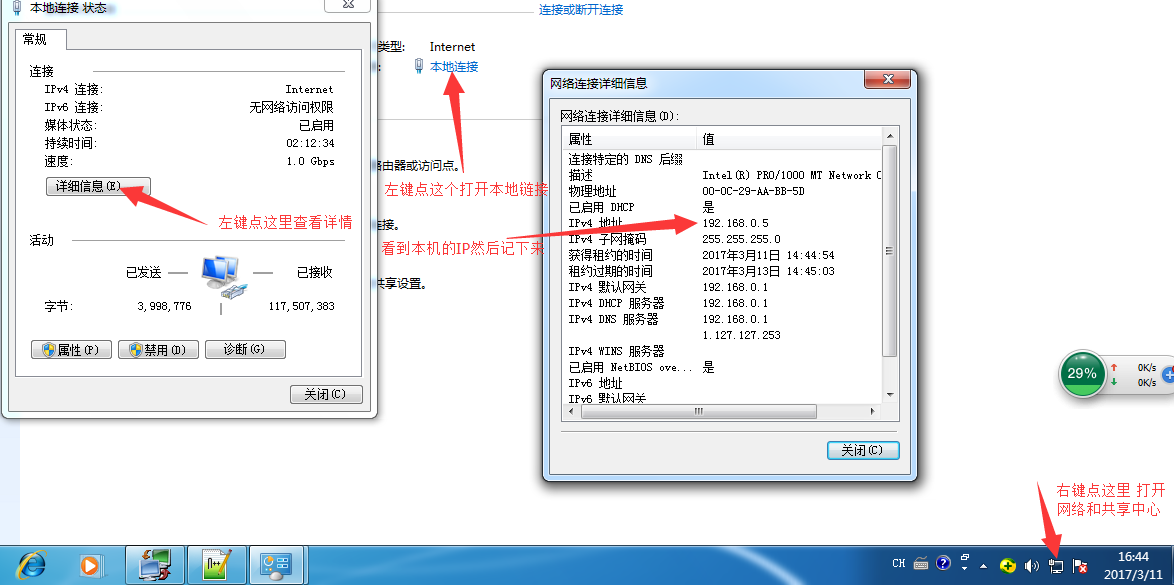
最后用浏览器访问 http://192.168.0.5/DVWA-master/index.php (我这里的IP是 192.168.0.5,你也可以直接用IP127.0.0.1),选择箭头所指。
这里可能有些朋友在输入http://192.168.0.5/DVWA-master/index.php以后提示DVWA System error - config file not found. Copy config/config.inc.PHP.dist to config/config.inc.php and configure to your environment.错误,只需要在config目录下,将config.inc.php.dist后面的.dist后缀去掉(只要显示文件扩展名就可以看到.dist了)
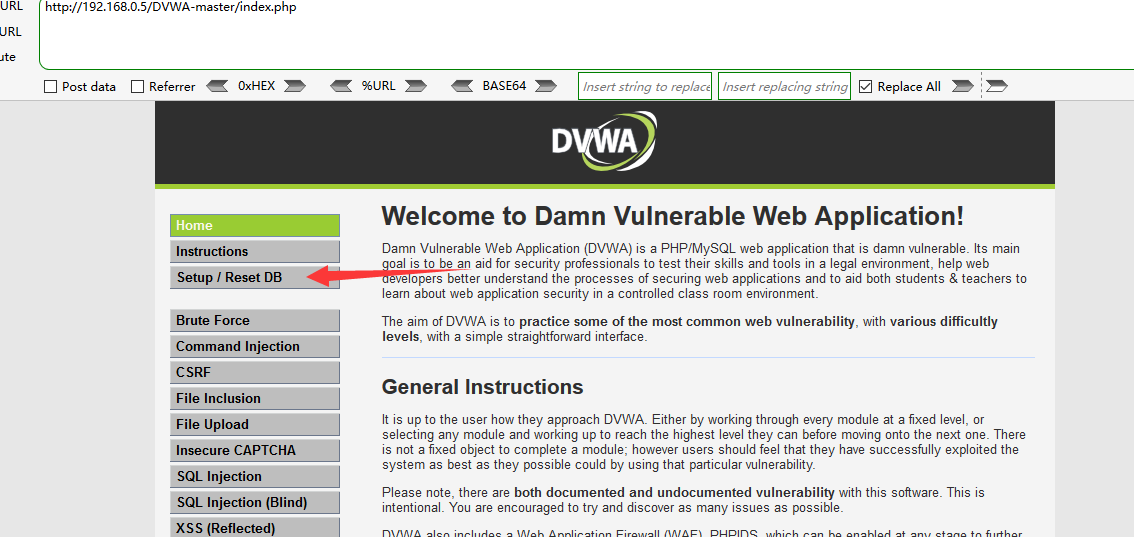
将新打开的页面往下拉,点击箭头所指。

创建成功。哈哈。
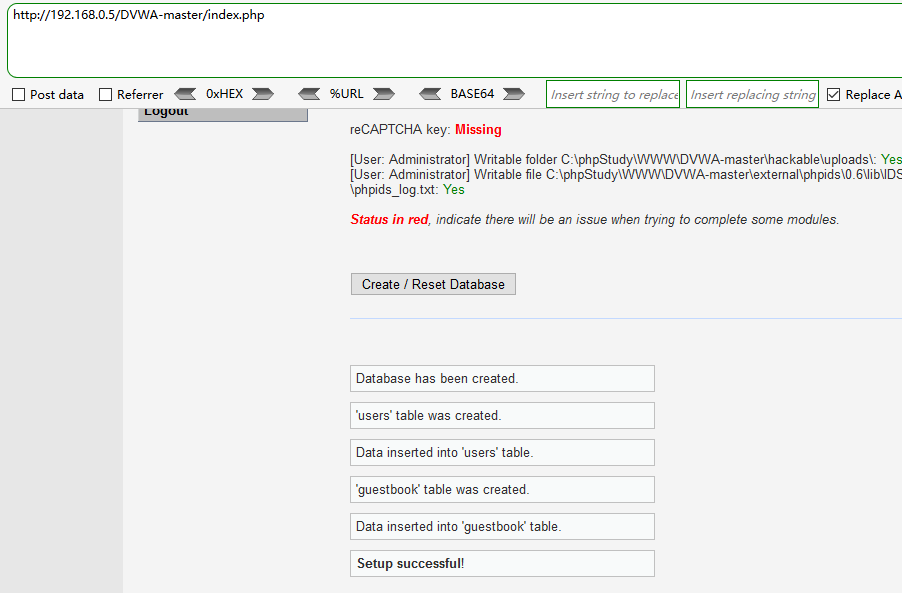
然后咱们再次访问 http://192.168.0.5/DVWA-master/login.php 需要输入用户名密码。默认用户名 admin 默认密码 password。
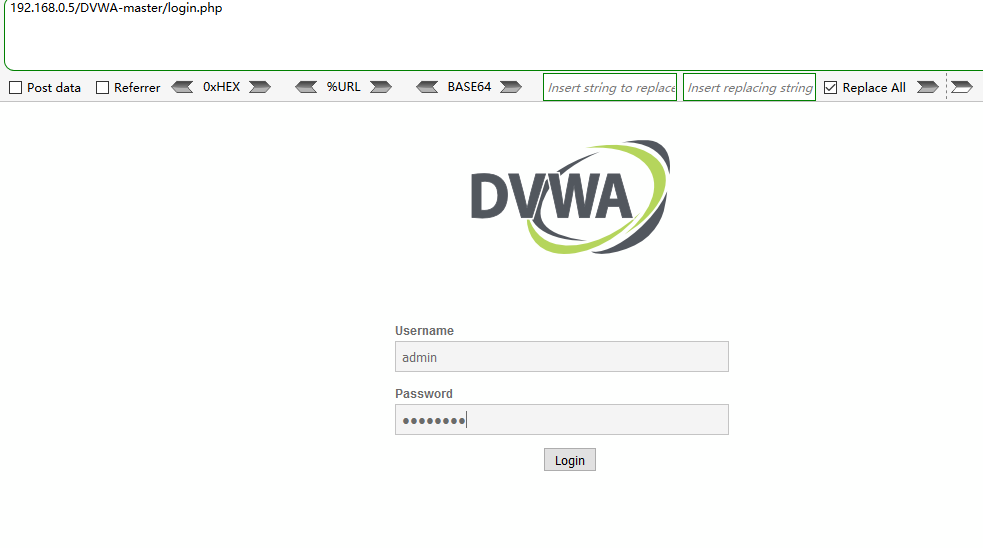
最后成功登陆DVWA,OK,撒花。

作 者:Angel_Kitty
出 处:https://www.cnblogs.com/ECJTUACM-873284962/
关于作者:阿里云ACE,目前主要研究方向是Web安全漏洞以及反序列化。如有问题或建议,请多多赐教!
版权声明:本文版权归作者和博客园共有,欢迎转载,但未经作者同意必须保留此段声明,且在文章页面明显位置给出原文链接。
特此声明:所有评论和私信都会在第一时间回复。也欢迎园子的大大们指正错误,共同进步。或者直接私信我